เมาส์ Mac คลิกสองครั้งแทนที่จะคลิกครั้งเดียว นี่คือ Fix
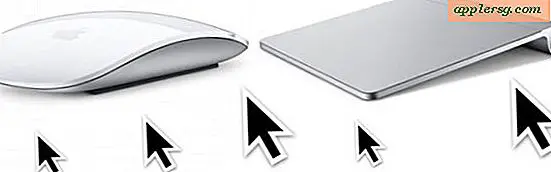
ผู้ใช้ Mac บางรายอาจพบปัญหาแปลก ๆ ที่พยายามคลิกเมาส์หรือแทร็กแพดเพียงครั้งเดียว แต่คลิกสองครั้งเพื่อลงทะเบียนแทนการคลิกเพียงครั้งเดียว เห็นได้ชัดว่าน่าหงุดหงิดเนื่องจากการดับเบิลคลิกในที่ที่ไม่ถูกต้องสามารถดำเนินการที่คุณอาจไม่ต้องการดำเนินการเช่นการคัดกรองหน้าต่างหรือเปิดแอปโฟลเดอร์หรือเอกสารหรือแม้กระทั่งสิ่งที่น่ารำคาญมากขึ้น
หากคุณสังเกตเห็นว่า Mac มีการลงทะเบียนคลิกสองครั้งโดยไม่ตั้งใจแทนที่จะใช้เมาส์หรือแทร็กแพดเพียงครั้งเดียวอ่านต่อเพื่อเรียนรู้วิธีการต่างๆในการแก้ปัญหาและอาจแก้ไขปัญหาได้
ตรวจสอบฮาร์ดแวร์เมาส์ / แทร็คแพด
บางครั้งการคลิกผิดพลาดอาจเกิดจากปัญหาฮาร์ดแวร์ที่เกิดขึ้นจริงกับเมาส์หรือแทร็กแพดเช่นกัน
สิ่งแรกที่คุณสงสัยในกรณีนี้คือเพื่อให้แน่ใจว่าเมาส์สะอาด เมาส์สกปรกเต็มไปด้วยฝุ่นละอองฝุ่นและสิ่งอื่นใดที่อาจทำให้คลิกเพื่อลงทะเบียนไม่ถูกต้องหรือไม่ได้ลงทะเบียนเลย ดังนั้นการทำความสะอาดพื้นผิวเมาส์หรือแทร็กแพดจึงเป็นจุดเริ่มต้นที่ดี
อุปกรณ์เสริมของเมาส์อาจเสียหายและในสถานการณ์เช่นนี้จำเป็นต้องเปลี่ยนอุปกรณ์เสริม ฉันมีประสบการณ์เมาส์ไปยุ่งเหยิงหลังจากที่พวกเขาได้รับความเสียหายจากการสัมผัสน้ำดังนั้นถ้าคุณเคยหกกาแฟบนเมาส์โยนออกไปนอกหน้าต่างหรือใช้มันเป็นคทาเพื่อปัดการบุกรุกคนต่างด้าวก็อาจมี ปัญหาทางกายภาพจริงที่ทำให้กิจกรรมการคลิกไม่ทำงานอย่างถูกต้อง โดยเฉพาะอย่างยิ่งหากคุณประสบปัญหามากกว่าการคลิกที่ไม่ถูกต้อง แต่ยังมีพฤติกรรมผิดปกติอื่น ๆ ด้วยเมาส์หรือแทร็กแพดเช่นการเคลื่อนไหวของเคอร์เซอร์ที่หลงทางหรือหายไป หากคุณพบการลงทะเบียนคลิกที่ไม่ถูกต้องเป็นระยะพร้อมกับไม่สามารถสุ่มคลิกเมาส์หรือแทร็กแพดได้ตลอดเวลาคุณจะต้องตรวจสอบสภาพฮาร์ดแวร์และแบตเตอรี่โดยละเอียดอีกครั้ง (ถ้ามี)
สภาพร่างกายของเมาส์หรือแทร็กแพดยังสามารถสร้างความแตกต่างได้ด้วยแม้ว่าจะไม่มีตัวบ่งชี้ปัญหาอยู่เสมอ ตัวอย่างเช่นฉันมีเมาส์ Logitech ที่ผิดพลาดซึ่งปกติจะลงทะเบียนกิจกรรมการคลิกที่ไม่ถูกต้องแม้ว่าจะอยู่ในสภาพเก่าแก่และฉันก็มีเมาส์เมาส์ Logitech ที่สามารถทำงานได้ดีขึ้น การพยายามใช้เมาส์ USB ภายนอกอื่น ๆ เป็นวิธีง่ายๆในการตรวจสอบว่าปัญหานี้เป็นปัญหาเกี่ยวกับฮาร์ดแวร์หรือไม่หากคุณไม่มีประโยชน์คุณสามารถใช้เมาส์ USB รุ่นใหม่ได้เนื่องจากมีราคาถูกมาก
วิธีหยุดการคลิกเดี่ยวเป็นการลงทะเบียน Double-Clicks บน Mac
เหตุผลทั่วไปของซอฟต์แวร์ที่คลิกครั้งเดียวเป็นการลงทะเบียนเป็นแบบดับเบิ้ลคลิกหรืออย่างน้อยก็ถือว่าเป็นการตั้งค่าเม้าส์ในการติดตั้ง Mac OS แต่ละตัว การตั้งค่าหนึ่งโดยเฉพาะอาจเป็นประโยชน์ในการปรับเปลี่ยน:
- ไปที่เมนู Apple และเลือก "System Preferences"
- เลือก "เมาส์"
- มองหาการตั้งค่า "Double-Click Speed" และปรับ Slow-Fast dial ไปที่ "Fast" (หรือตลอดทาง)

ผู้ใช้บางรายที่ไม่สามารถดับเบิลคลิกสองครั้งได้อย่างรวดเร็วอาจไม่สามารถใช้วิธีการตั้งค่า "เร็ว" ที่ก้าวร้าวที่สุดในการแก้ไขปัญหานี้ได้ แต่ด้วยการทดลองใช้การตั้งค่าความเร็วแบบคลิกสองครั้งที่หลากหลายสำหรับเมาส์หวังว่าผู้ใช้จะสามารถ หาวิธีแก้ปัญหาที่เหมาะสมกับพวกเขา
บางครั้งการตั้งค่านี้จะถูกซ่อนไว้ในตัวเลือกการเข้าถึงโดยขึ้นอยู่กับรุ่นของ Mac OS ที่คุณใช้ซึ่งในกรณีนี้คุณควรค้นหาใน System Preferences> Accessibility> Mouse & Trackpad

การตั้งค่าความเร็วการคลิกสองครั้งได้รับการตำหนิ (และตำหนิ) สำหรับปัญหานี้เป็นระยะเวลาหนึ่งและอาจส่งผลกระทบต่อเกือบทุกรุ่นของ Mac OS หรือ Mac OS X (ดังที่คุณสังเกตเห็นในกระดานสนทนา Apple: 1, 2) . จากด้านซอฟต์แวร์ของสิ่งที่เป็นหนึ่งในการตั้งค่าแรกในการปรับดูว่ามีผลกระทบหรือไม่
หากคุณยังคงประสบปัญหาเกี่ยวกับการคลิกสองครั้งที่ผิดพลาดจากการคลิกเพียงครั้งเดียวคุณอาจต้องปฏิบัติตามคำแนะนำต่อไปนี้เพื่อแก้ไขปัญหาพฤติกรรมแปลก ๆ ของเมาส์และแทร็กแพ็คในเครื่อง Mac
เคล็ดลับเหล่านี้ช่วยแก้ปัญหาของคุณได้ด้วยการคลิกเมาส์หรือแทร็กแพปลงทะเบียนเมื่อคลิกเพียงครั้งเดียวหรือไม่? คุณพบทางออกอื่นหรือไม่? แจ้งให้เราทราบประสบการณ์ของคุณในความคิดเห็นด้านล่าง!












